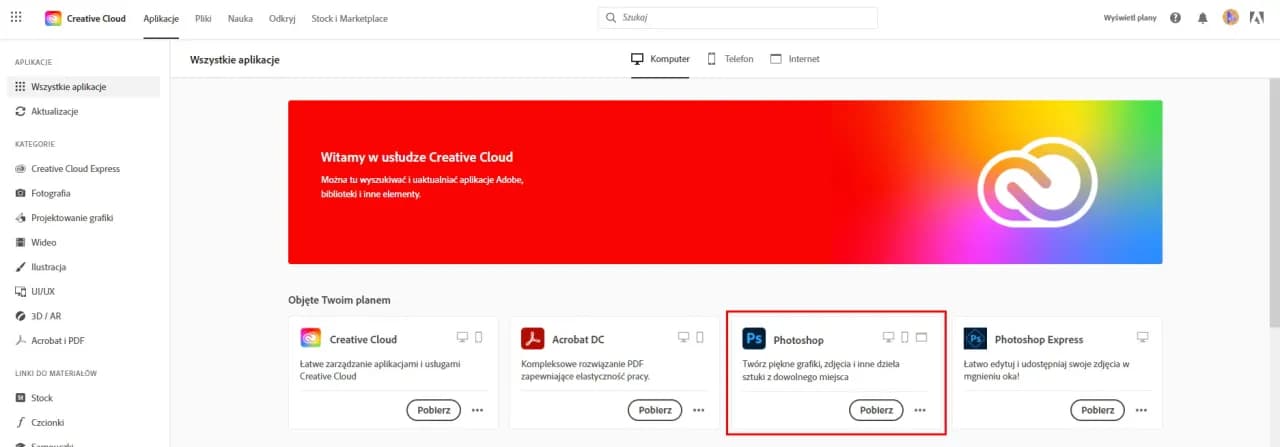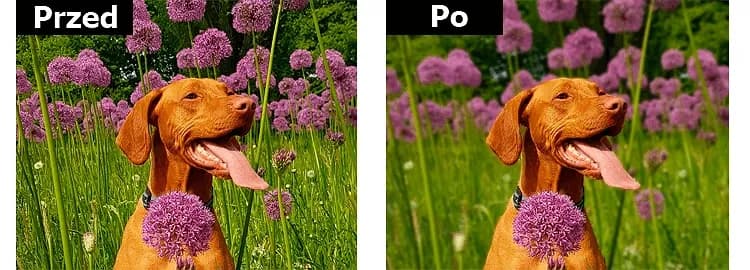Zmiana koloru warstwy w Photoshopie może wydawać się skomplikowana, ale w rzeczywistości istnieje wiele prostych metod, które pozwalają na osiągnięcie pożądanych efektów. Dzięki różnorodnym narzędziom i technikom, możesz łatwo dostosować kolory swoich obrazów, nadając im nowy wygląd. W tym artykule przedstawimy kilka sprawdzonych metod, które pomogą Ci w tej kwestii.
Od użycia opcji "Zastąp kolor" po zaawansowane techniki z wykorzystaniem masek warstwowych – każda z metod ma swoje zalety i zastosowania. Niezależnie od tego, czy chcesz zmienić kolor na bardziej żywy, czy też uzyskać subtelne odcienie, nasze wskazówki pomogą Ci w pełni wykorzystać możliwości Photoshopa.
Najważniejsze informacje:- Użycie opcji "Zastąp kolor" pozwala na łatwe i szybkie zmiany kolorów w warstwie.
- Warstwy dopasowania, takie jak "Barwa/Nasycenie", umożliwiają precyzyjne edytowanie kolorów.
- Maski warstwowe dają większą kontrolę nad edycją, pozwalając na izolowanie obszarów do zmiany.
- Możliwość zmiany kolorów czarnych obiektów na inne kolory z wykorzystaniem kanałów i masek.
- Techniki blendingu mogą dodać kreatywne efekty do zmienionych kolorów.

Jak zmienić kolor warstwy w Photoshopie - podstawowe metody
Zmiana koloru warstwy w Photoshopie to umiejętność, która może znacząco wpłynąć na wygląd Twoich projektów. Istnieje kilka prostych metod, które pozwalają na efektywne dostosowanie kolorów. Możesz skorzystać z opcji "Zastąp kolor" lub użyć warstw dopasowania, aby uzyskać pożądany efekt. Oba te sposoby są intuicyjne i dostępne dla każdego użytkownika, niezależnie od poziomu zaawansowania.
W pierwszej części tej sekcji omówimy, jak wykorzystać narzędzie "Zastąp kolor", które pozwala na szybkie zmiany. W drugiej części skupimy się na warstwach dopasowania, które oferują większą kontrolę nad kolorami. Dzięki tym metodom, zmiana kolorów warstw stanie się łatwiejsza i bardziej efektywna.
Użycie narzędzia "Kolor" do zmiany koloru warstwy
Aby zmienić kolor warstwy w Photoshopie, jednym z najprostszych sposobów jest użycie opcji "Zastąp kolor". Wybierz warstwę, którą chcesz edytować, a następnie przejdź do menu "Obraz > Dopasowania > Zastąp kolor". Wybierz kolor, który chcesz zastąpić, a następnie dostosuj suwaki Barwa oraz Nasycenie, aby uzyskać pożądany efekt. To narzędzie jest idealne dla szybkich zmian i pozwala na natychmiastowe zobaczenie rezultatów.
- Upewnij się, że wybierasz odpowiednią warstwę przed rozpoczęciem edycji.
- Eksperymentuj z suwakami Barwa i Nasycenie, aby uzyskać różne odcienie.
- Nie zapomnij zapisać zmian, aby nie stracić efektów swojej pracy.
Zastosowanie warstwy dopasowania dla precyzyjnych edycji
Warstwy dopasowania to potężne narzędzie w Photoshopie, które pozwala na precyzyjne edytowanie kolorów w Twoich projektach. Dzięki nim możesz wprowadzać zmiany w kolorach bez wpływu na oryginalną warstwę, co daje Ci większą elastyczność i kontrolę. Na przykład, używając warstwy "Barwa/Nasycenie", możesz łatwo dostosować kolory obiektów, przeciągając suwaki, co pozwala na uzyskanie różnych odcieni i nasycenia. Dodatkowo, warstwy dopasowania działają w sposób nieinwazyjny, co oznacza, że zawsze możesz wrócić do oryginalnych ustawień.
Innym przykładem warstwy dopasowania jest "Czernie i biele", która umożliwia konwersję kolorowych obrazów na odcienie szarości, a następnie dodawanie kolorów poprzez gradienty. Dzięki temu możesz uzyskać unikalne efekty wizualne, które są trudne do osiągnięcia przy użyciu tradycyjnych metod edycji. Warstwy dopasowania są idealne, gdy chcesz eksperymentować z różnymi kolorami, nie martwiąc się o utratę oryginalnych danych.
Zaawansowane techniki zmiany koloru warstwy w Photoshopie
W Photoshopie istnieje wiele zaawansowanych technik, które pozwalają na efektywne zmienianie kolorów warstw. Dwie z najpopularniejszych metod to wykorzystanie masek warstwowych oraz trybów mieszania. Te techniki oferują większą kontrolę nad edycją kolorów, co pozwala na uzyskanie bardziej skomplikowanych efektów wizualnych. W tej sekcji przyjrzymy się bliżej tym metodom i ich zastosowaniom w praktyce.
Maski warstwowe umożliwiają selektywne zmienianie kolorów w wybranych obszarach obrazu. Dzięki nim możesz ukrywać lub ujawniać części warstwy, co daje możliwość precyzyjnego edytowania kolorów. Z kolei tryby mieszania pozwalają na łączenie kolorów warstw w unikalny sposób, co może prowadzić do interesujących efektów artystycznych. Obie techniki są nieocenione w pracy nad bardziej złożonymi projektami graficznymi.
Wykorzystanie maski warstwy do kontrolowania efektu
Maski warstwowe to niezwykle potężne narzędzie w Photoshopie, które pozwala na precyzyjne edytowanie kolorów. Aby użyć maski warstwy, wystarczy ją dodać do wybranej warstwy, a następnie użyć narzędzi malarskich, aby określić, które obszary mają być widoczne, a które ukryte. Na przykład, jeśli chcesz zmienić kolor tylko w określonym miejscu, możesz nałożyć maskę na warstwę i pędzlem z czarnym kolorem zamalować obszary, które mają pozostać niezmienione. Dzięki temu masz pełną kontrolę nad tym, gdzie i jak zmieniają się kolory.
| Typ maski | Opis |
|---|---|
| Maska prostokątna | Umożliwia ukrycie lub ujawnienie prostokątnych obszarów warstwy. |
| Maska pędzla | Pozwala na precyzyjne malowanie obszarów, które mają być widoczne lub ukryte. |
| Maska gradientowa | Tworzy płynne przejścia między widocznymi a ukrytymi obszarami. |
Zastosowanie trybów mieszania warstw dla kreatywnych efektów
Tryby mieszania warstw w Photoshopie to niezwykle wszechstronne narzędzie, które pozwala na tworzenie kreatywnych efektów kolorystycznych. Dzięki nim możesz łączyć kolory dwóch lub więcej warstw w różnorodny sposób, co otwiera drzwi do nieskończonych możliwości artystycznych. Na przykład, używając trybu "Nakładka", możesz uzyskać intensywne kolory, które jednocześnie zachowują teksturę dolnej warstwy. Inne tryby, takie jak "Rozjaśnienie" czy "Ciemnienie", pozwalają na manipulację jasnością i kontrastem, co może znacząco wpłynąć na ogólny wygląd projektu.
Aby skorzystać z trybów mieszania, wystarczy wybrać warstwę, a następnie w górnej części panelu warstw znaleźć rozwijane menu z trybami mieszania. Eksperymentowanie z różnymi trybami może prowadzić do zaskakujących i unikalnych efektów wizualnych. Na przykład, łącząc zdjęcie z teksturą, możesz uzyskać efekt malarskiego obrazu lub stylu retro, w zależności od wybranego trybu. Kluczem jest testowanie i dostosowywanie, aby znaleźć idealne połączenie dla swojego projektu.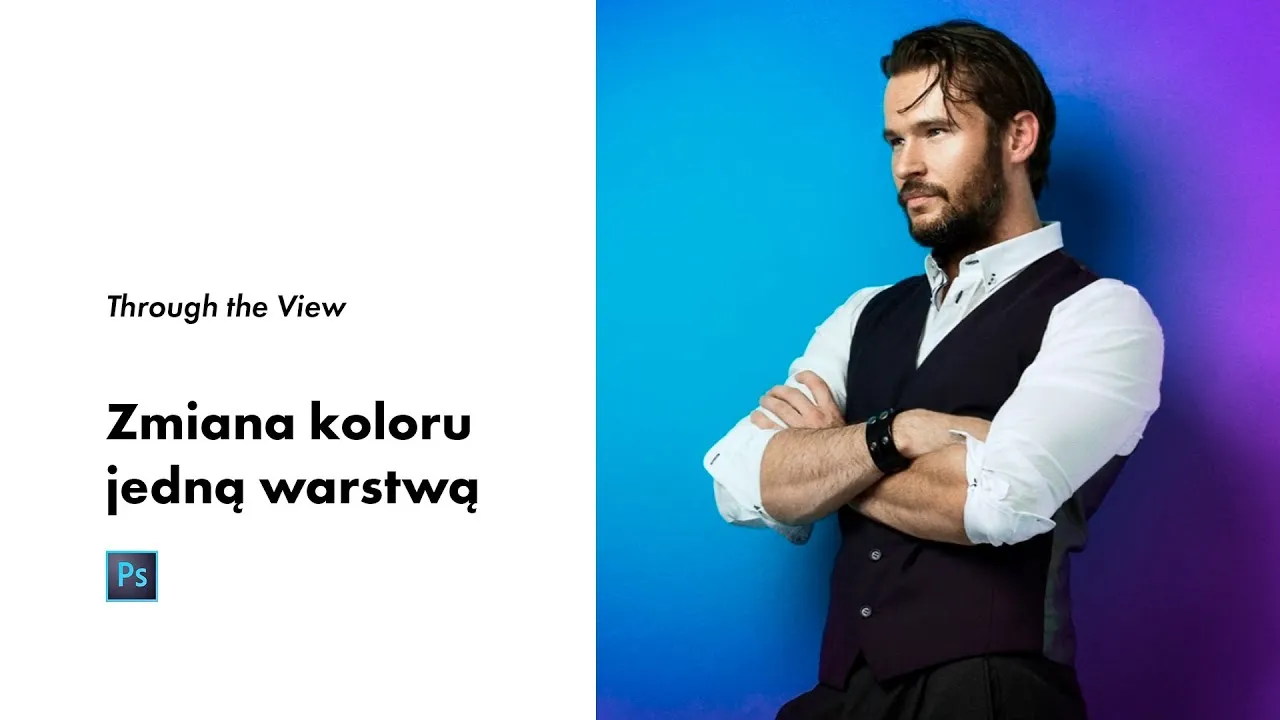
Rozwiązywanie problemów podczas zmiany koloru warstwy
Podczas zmiany kolorów warstw w Photoshopie mogą wystąpić różne problemy, które mogą wpłynąć na efekt końcowy. Jednym z najczęstszych problemów jest niewłaściwa widoczność warstw, co może prowadzić do sytuacji, w której zmiany kolorów nie są widoczne. Użytkownicy mogą również napotkać trudności z niespójnościami kolorów, szczególnie gdy pracują z wieloma warstwami lub różnymi trybami mieszania. W takich przypadkach warto upewnić się, że wszystkie warstwy są odpowiednio ustawione i że nie ma konfliktów między różnymi efektami.
Czytaj więcej: Jak przerobić zdjęcie w Photoshopie i uniknąć częstych błędów
Innym problemem, który może się pojawić, jest nieodpowiednia jakość kolorów, co często jest wynikiem niewłaściwego użycia narzędzi do edycji. Użytkownicy mogą również zauważyć, że kolory nie wyglądają tak, jak zamierzali, co może być spowodowane różnymi ustawieniami kolorów w programie Photoshop. Aby rozwiązać te problemy, ważne jest, aby regularnie sprawdzać ustawienia warstw oraz dostosowywać suwaki Barwa i Nasycenie zgodnie z potrzebami projektu.
Najczęstsze trudności i ich rozwiązania w Photoshopie
W Photoshopie użytkownicy mogą napotkać kilka typowych trudności podczas zmiany kolorów warstw. Na przykład, niewidoczne zmiany kolorów mogą być spowodowane tym, że warstwa nie jest aktywna lub jest ukryta. Inny problem to niezgodność kolorów, gdzie kolory na ekranie różnią się od tych na wydruku. Dodatkowo, problemy z przejrzystością mogą wystąpić, gdy niektóre warstwy są ustawione na niewłaściwe tryby mieszania.
- Niewidoczne zmiany kolorów: Upewnij się, że warstwa jest aktywna i widoczna.
- Niezgodność kolorów: Sprawdź ustawienia kolorów w Photoshopie oraz profil kolorów dokumentu.
- Problemy z przejrzystością: Zmieniaj tryby mieszania warstw, aby uzyskać pożądany efekt.
- Nieodpowiednia jakość kolorów: Dostosuj suwaki Barwa i Nasycenie w panelu właściwości warstwy.
- Trudności z maskami warstw: Upewnij się, że maski są prawidłowo ustawione i używane.
Jak wykorzystać kolory warstw do tworzenia unikalnych efektów artystycznych
Wykorzystanie kolorów warstw w Photoshopie nie kończy się na prostych zmianach kolorystycznych. Możesz także zastosować techniki mieszania warstw w połączeniu z różnymi filtrami i efektami, aby osiągnąć niepowtarzalne rezultaty artystyczne. Na przykład, użycie trybu mieszania "Rozjaśnienie" w połączeniu z teksturą może stworzyć efekt świecącego tła, które doda głębi Twoim projektom. Dodatkowo, możesz eksperymentować z gradientami i maskami, aby uzyskać bardziej złożone przejścia kolorów, które będą przyciągały wzrok i nadadzą Twoim pracom unikalny charakter.
Warto również rozważyć zastosowanie kolorów warstw w animacjach lub projektach multimedialnych. Dzięki technikom takim jak kluczowanie kolorów, możesz stworzyć dynamiczne efekty, które zmieniają się w czasie, co może być szczególnie przydatne w reklamach czy prezentacjach. Dostosowując kolory warstw w czasie rzeczywistym, możesz przyciągnąć uwagę widza i nadać swojej pracy nowoczesny, interaktywny wymiar.